
En este tutorial, le mostraremos cómo instalar y configurar OwnCloud en Ubuntu 15.10. Para aquellos de ustedes que no lo sabían, OwnCloud es un software gratuito y de código abierto que les permite cree una nube privada de "alojamiento de archivos”. OwnCloud es similar al servicio DropBox con la diferencia de que se puede descargar e instalar gratis en su servidor privado. Owncloud está hecho por PHP y la base de datos backend MySQL (MariaDB), SQLLite o PostgreSQL. OwnCloud también le permite ver y sincronizar fácilmente libretas de direcciones, eventos de calendario, tareas y marcadores. Puede acceder a él a través de la interfaz web atractiva y fácil de usar o instalar el cliente OwnCloud en su computadora de escritorio o portátil (compatible con Linux , Windows y Mac OSX).
Este artículo asume que tiene al menos conocimientos básicos de Linux, sabe cómo usar el shell y, lo que es más importante, aloja su sitio en su propio VPS. La instalación es bastante simple y asume que se están ejecutando en la cuenta raíz, si no, es posible que deba agregar 'sudo ' a los comandos para obtener privilegios de root. Le mostraré la instalación paso a paso de OwnCloud 8 en un servidor Ubuntu 15.10.
Instalar OwnCloud en Ubuntu 15.10
Paso 1. Primero, asegúrese de que todos los paquetes de su sistema estén actualizados ejecutando el siguiente apt-get comandos en la terminal.
sudo apt-get update sudo apt-get upgrade
Paso 2. Instale el servidor LAMP (Linux, Apache, MariaDB, PHP).
Se requiere un servidor LAMP de Ubuntu 15.10. Si no tiene LAMP instalado, puede seguir nuestra guía aquí. Además, instale todos los módulos PHP necesarios:
apt-get install libapache2-mod-php5 php5-gd php5-json php5-mysql php5-curl php5-intl php5-mcrypt php5-imagick
Paso 3. Instalación de OwnCloud.
Lo primero que debe hacer es ir a la página de descarga de OwnCloud y descargar la última versión estable de OwnCloud, al momento de escribir este artículo es la versión 8.2.2 :
wget https://download.owncloud.org/community/owncloud-complete-20210326.zip
Descomprima el archivo OwnCloud en el directorio raíz del documento en su servidor:
unzip owncloud-complete-20210326.zip cp -r owncloud /var/www/html
Tendremos que cambiar algunos permisos de carpetas:
chown -R www-data:www-data /var/www/html/owncloud/
Paso 4. Configuración de MariaDB para OwnCloud.
De forma predeterminada, MariaDB no está reforzado. Puede proteger MariaDB utilizando mysql_secure_installation texto. debe leer y debajo de cada paso cuidadosamente que establecerá una contraseña de root, eliminará usuarios anónimos, no permitirá el inicio de sesión de root remoto y eliminará la base de datos de prueba y accederá a MariaDB seguro:
mysql_secure_installation
Configúralo así:
- Set root password? [Y/n] y - Remove anonymous users? [Y/n] y - Disallow root login remotely? [Y/n] y - Remove test database and access to it? [Y/n] y - Reload privilege tables now? [Y/n] y
A continuación, debemos iniciar sesión en la consola de MariaDB y crear una base de datos para OwnCloud. Ejecute el siguiente comando:
mysql -u root -p
Esto le pedirá una contraseña, así que ingrese su contraseña raíz de MariaDB y presione Enter. Una vez que haya iniciado sesión en su servidor de base de datos, debe crear una base de datos para Instalación de OwnCloud:
CREATE DATABASE ownclouddb; CREATE USER 'ownclouduser'@'localhost' IDENTIFIED BY 'YOURPASSWORD'; GRANT ALL ON ownclouddb.* TO 'ownclouduser'@'localhost'; FLUSH PRIVILEGES; exit
Paso 5. Configuración de Apache para OwnCloud.
Cree una nueva directiva de host virtual en Apache. Por ejemplo, cree un nuevo archivo de configuración de Apache llamado 'owncloud.conf ' en su servidor virtual:
touch /etc/apache2/sites-available/owncloud.conf ln -s /etc/apache2/sites-available/owncloud.conf /etc/apache2/sites-enabled/owncloud.conf nano /etc/apache2/sites-available/owncloud.conf
Agregue las siguientes líneas:
<VirtualHost *:80> ServerAdmin [email protected] DocumentRoot /var/www/html/owncloud/ ServerName your-domain.com ServerAlias www.your-domain.com <Directory /var/www/html/owncloud/> Options FollowSymLinks AllowOverride All Order allow,deny allow from all </Directory> ErrorLog /var/log/apache2/your-domain.com-error_log CustomLog /var/log/apache2/your-domain.com-access_log common </VirtualHost>
Ahora, podemos reiniciar el servidor web Apache para que se produzcan los cambios:
systemctl restart apache2.service
Paso 6. Accede a la aplicación OwnCloud.
Navegue a http://your-domain.com/owncloud y sigue las sencillas instrucciones. Ingrese el nombre de usuario y la contraseña para la cuenta de usuario del administrador, haga clic en el hipervínculo 'Opciones avanzadas' e ingrese el directorio de datos (o deje la configuración predeterminada), luego ingrese el nombre de usuario de la base de datos, la contraseña de la base de datos, el nombre de la base de datos, el host (host local) y haga clic en ' Finalizar configuración'.
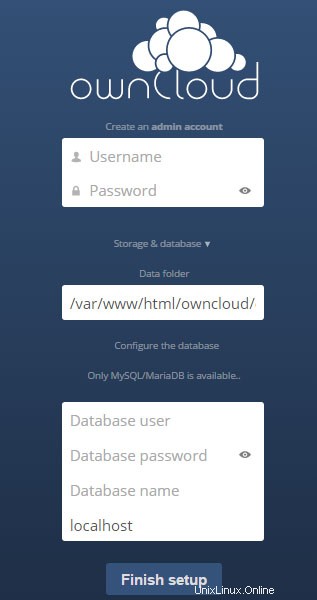
¡Felicitaciones! Ha instalado OwnCloud con éxito. Gracias por usar este tutorial para instalar OwnCloud 8 en su sistema Ubuntu 15.10. Para obtener ayuda adicional o información útil, le recomendamos que consulte el sitio web oficial de OwnCloud.